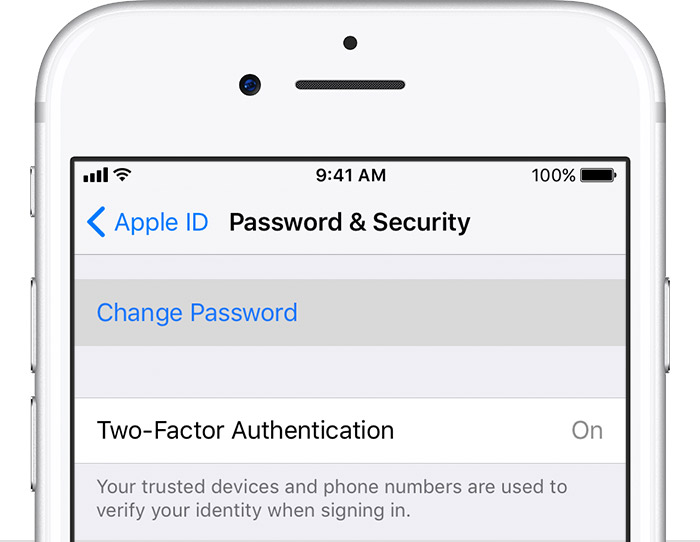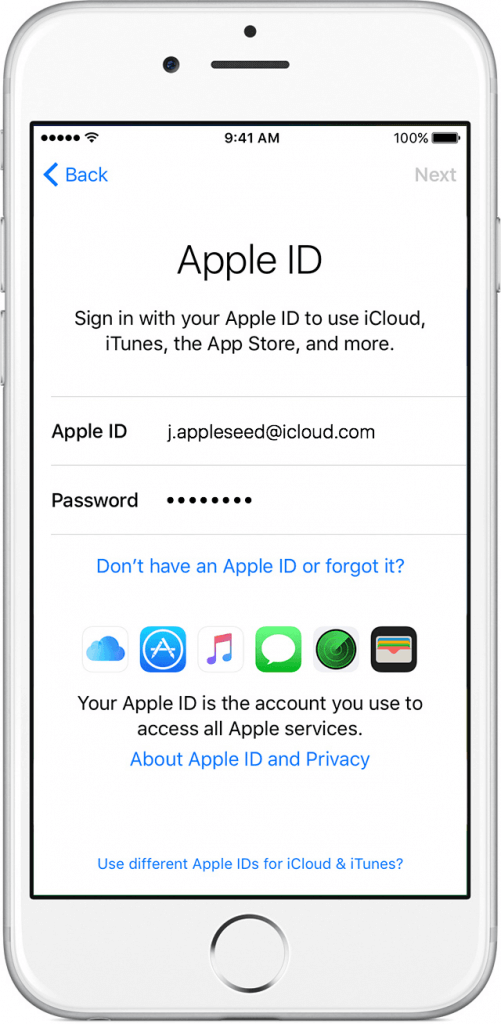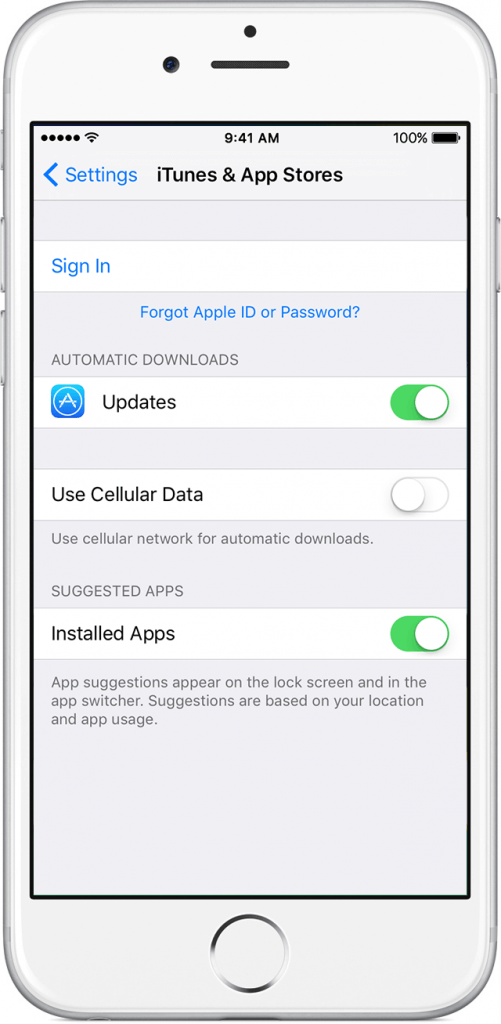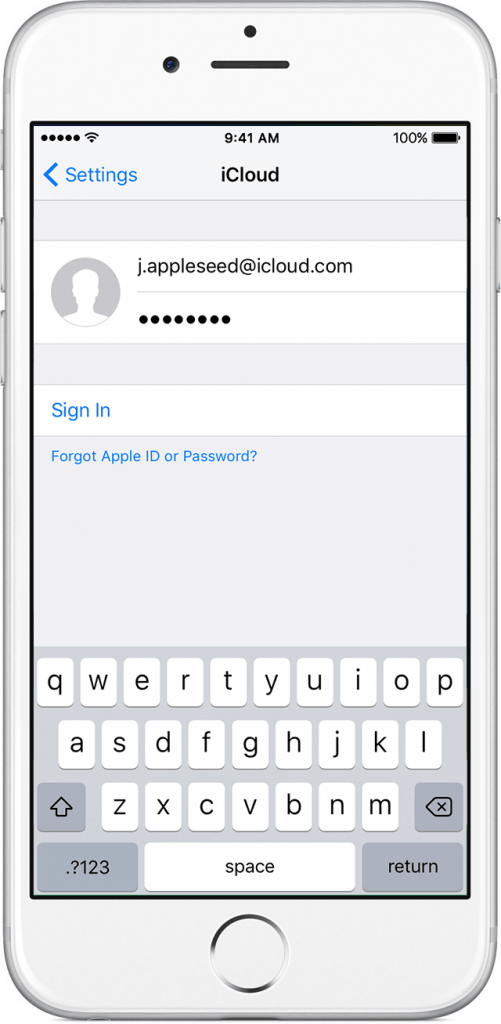آموزش استفاده از اپل آیدی (Apple ID) و فعال سازی سرویسها
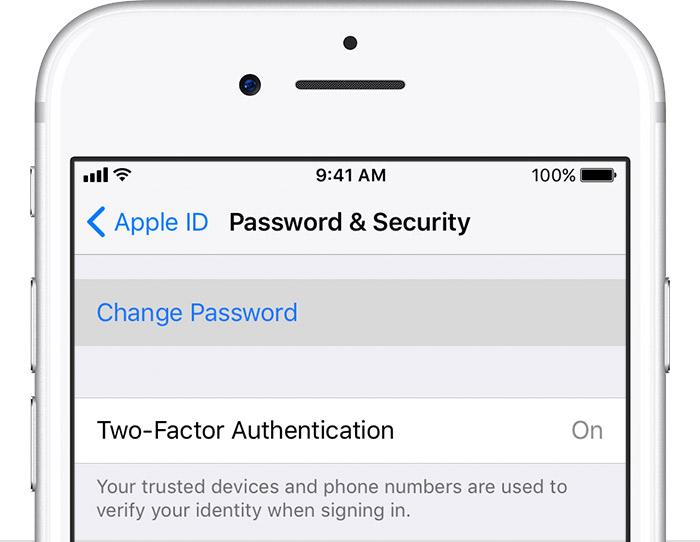
آموزش استفاده از اپل آیدی (Apple ID) و فعال سازی سرویسها
اپل آیدی را شناسنامه محصولات هوشمند اپل مینامند. سرویسها و خدماتی که اپل در محصولاتش ارائه میکند با داشتن یک اپل آیدی قابل استفاده میشوند. اما چگونه میتوانیم از اپل آیدی استفاده کنیم؟
َ
مقدمهای در رابطه با استفاده از اپل آیدی (Apple ID)
اپل آیدی شناسنامه دستگاههای هوشمند اپل نظیر آیفون، آیپد، آیپاد تاچ و مک بوک است. با استفاده از اپل آیدی میتوانید در آیفون، آیپد و سایر محصولات اپل از سرویسها و خدماتی نظیر آیکلود، فیستایم (FaceTime)، آیتیونز استور (iTunes Store) و … بهره ببرید.
وارد کردن مشخصات اپل آیدی در مراحل اولیه راهاندازی دستگاه
اگر یک آیفون، آیپد یا آیپاد تاچ جدید خریداری کنید و برای اولین بار آن را روشن کنید با مراحلی مواجه میشوید که به آن راهاندازی اولیه دستگاه یا تنظیمات اولیه دستگاه گفته میشود. مراحلی که باید به منظور راهاندازی اولیه دستگاه طی کنید متعدد و متفاوت است. به عنوان مثال شما باید مواردی همچون زبان مورد نظرتان برای دستگاه، اتصال به شبکه اینترنت، فعال یا غیر فعال کردن سرویسهای موقعیت مکانی و … باید از طریق این بخش تعیین شوند.
در بخشی از این مراحل از شما درخواست میشود که مشخصات اپل آیدی و رمز عبور آن را وارد کنید. اگر در این مرحله از راهاندازی اولیه آیفون، آیپد یا آیپاد تاچ خود نسبت به وارد کردن مشخصات اپل آیدی اقدام کنید، به محض راهاندازی دستگاه قادر به استفاده از سرویسهای مختلف مبتنی بر اپل آیدی نظیر آیمسیج (iMessage)، آیکلود (iCloud)، فایند مای آیفون (Find My iPhone)، آیتیونز و اپ استور (iTunes & App Store)، فیس تایم (FaceTime) و گیم سنتر (Game Center) میشوید.
اگر بنا به هر دلیلی در مراحل اولیه راهاندازی آیفون، آیپد یا آیپاد تاچ خود نسبت به وارد کردن مشخصات اپل آیدی خود اقدام نکنید قادر به استفاده از خدمات مبتنی بر اپل آیدی نخواهید بود. به منظور وارد کردن و استفاده از اپل آیدی (Apple ID) در دستگاهتان تحت این شرایط باید از طریق بخش تنظیمات اقدام نمایید.
استفاده از اپل آیدی (Apple ID) در آیتیونز و اپ استور (iTunes & App Store)
یکی از اصلیترین کاربردهای اپل آیدی مربوط به آیتیونز و اپ استور میشود. با استفاده از اپل آیدی (Apple ID) خود میتوانید از طریق این دو بخش نسبت به دانلود موزیک، برنامههای تلویزیونی، اپلیکیشنهای مختلف و .. اقدام کنید و از سرویس اپل موزیک (Apple Music) هم بهرهمند شوید. به منظور استفاده از اپل آیدی (Apple ID) در آیتیونز استور و اپ استور آیفون، آیپد و آیپاد تاچ اپل مراحل زیر را طی کنید:
- وارد بخش تنظیمات یا همان Settings دستگاه آی او اسی خود شوید.
- گزینه iTunes & App Store را انتخاب کنید.
- مشخصات اپل آیدی و رمز عبور خود را در بخش مورد نیاز وارد نمایید.
به منظور استفاده از اپل آیدی (Apple ID) در آیتیونز و اپ استور مک بوک های اپل کافیست که مراحل زیر را طی نمایید:
- در مک بوک خود به بخش iTunes مراجعه کنید.
- گزینه Sign In را انتخاب کنید.
- مشخصات اپل آیدی و رمز عبور آن را وارد کنید.
دقت داشته باشید که به منظور استفاده از خدمات بخش iTunes & App Store نمیتوانید در شرایط عادی از چند اپل آیدی استفاده کنید. همچنین امکان ادغام خریدهای شما با اپل آیدیهای مختلف وجود ندارد.
استفاده از اپل آیدی (Apple ID) برای سرویس آیکلود (iCloud)
سرویس آیکلود هم یکی از اصلیترین قابلیتهایی است که در محصولات هوشمند اپل با استفاده از اپل آیدی (Apple ID) فعال میشود. با فعال شدن اکانت ایکلود کاربر، امکان استفاده از سرویس بکاپ و ریستور و حجم رایگان ۵ گیگابایتی اپل در سرویس ذخیرهسازی ابری آیکلود فراهم میشود. همچنین امکان دسترسی به بخشهایی همچون iCloud Photo Library و iCloud Drive و Family Sharing فراهم میگردد.
علاوه بر این، امکان استفاده از قابلیت Find My iPhone از جمله ویژگیهایی محسوب میشود که با فعال سازی اکانت آیکلود با استفاده از اپل آیدی (Apple ID) امکانپذیر میگردد. به منظور فعال کردن قابلیت iCloud با استفاده از اپل آیدی (Apple ID) در آیفون، آیپد یا آیپاد تاچ اپل مراحل زیر را طی کنید:
- وارد بخش تنظیمات یا همان Settings دستگاه شوید.
- به بخش iCloud مراجعه کنید.
- مشخصات اپل آیدی خود را در بخش مورد نیاز وارد کنید.
به منظور فعال کردن قابلیت iCloud با استفاده از اپل آیدی (Apple ID) در مک بوک های اپل مراحل زیر را طی کنید:
- بر روی منوی اپل (Apple Menu) کلیک کنید.
- گزینه System Preferences را انتخاب کنید.
- گزینه iCloud را انتخاب کنید.
- مشخصات اپل آیدی و رمز عبور آن را وارد نمایید.
با انجام مراحل فوق در آیفون، آیپد، آیپاد تاچ و مک بوک های اپل میتوانید نسبت به فعال سازی قابلیت آیکلود با استفاده از اپل آیدی (Apple ID) اقدام کنید.
استفاده از برنامه آیمسیج (iMessage)، فیستایم (FaceTime) و گیم سنتر (Game Center)
اگر قصد دارید که برنامه آیمسیج آیفون یا آیپدتان را فعال کرده و از آن به طور همگام با اپل ایدی خود استفاده کنید، کافیست که به منوی تنظیمات یا همان Settings دستگاه مراجعه کرده و سپس گزینه Mesaages را انتخاب کنید. در نهایت باید اسلایدر موجود در کنار این گزینه را فعال نمایید. به منظور فعال کردن برنامه فیستایم با استفاده از اپل آیدی (Apple ID) در آیفون، آیپد، آیپاد تاچ یا مک بوک خود وارد بخش تنظیمات یا همان Settings دستگاه شده و گزینه FaceTime را انتخاب کنید. حال باید مشخصات اپل آیدی خود را برای فیستایم وارد نمایید تا قادر به استفاده از خدمات آن شوید.
همچنین برای استفاده از خدمات گیم سنتر آیفون یا سایر محصولات هوشمند اپل با استفاده از اپل آیدی (Apple ID) کافیست که به بخش تنظیمات یا Settings دستگاه مراجعه کرده و گزینه Game Center را انتخاب کنید. سپس گزینه Sign In را لمس کرده و با استفاده از اپل آیدی (Apple ID) خود فرآیند لاگین را تکمیل کنید. چنانچه در رابطه به هر یک از مراحل و موارد شرح داده شده نیاز به توضیحات دقیقتری دارید، میتوانید از طریق شمارههای موجود با کارشناسان موبایل کمک تماس حاصل کرده و از آنها راهنمایی دقیقتری بخواهید.
استفاده اپل آیدی های مختلف برای آیکلود و آیتیونز
به طور کلی این امکان در اختیارتان قرار ندارد که از چند اپل آیدی به صورت همزمان در یک دستگاه استفاده کنید. همچنین امکان ادغام خریدها و اقداماتی که با چند اپل آیدی انجام دادهاید در قالب یک مجموعه هم وجود ندارد. اما شما میتوانید برای سرویس آیکلود دستگاه از یک اپل آیدی استفاده کرده و برای سرویس آیتیونز از اپل آیدی دیگری استفاده کنید. البته این موضوع ممکن است کمی سردرگم کننده باشد. بدین منظور در آیفون، آیپد و آیپاد تاچ اپل مراحل زیر را طی کنید:
- ابتدا باید به بخش Settings و سپس iCloud دستگاه مراجعه کنید و مشخصات اپل آیدی که تمایل دارید برای سرویس آیکلود از آن استفاده کنید را وارد نمایید. سپس باید به بخش Settings و سپس iTunes & App Store مراجعه کرده و این بار از اپل آیدی استفاده کنید که قصد فعال سازی آن در آیتیونز و اپ استور را دارید.
به منظور انجام عمل مشابه در مک بوک های اپل هم باید مراحل زیر را طی کنید:
- بر روی منوی اپل (Apple Menu) کلیک کنید و گزینه System Preferences را انتخاب کنید. سپس بر روی گزینه iCloud کلیک کنید و مشخصات اپل آیدی را وارد کنید که قصد دارید برای سرویس آیکلود از آن استفاده شود. حال بار دیگر بر روی منوی اپل (Apple Menu) کلیک نموده و گزینه System Preferences را انتخاب کنید. این بار گزینه iTunes را انتخاب کرده و سپس بر روی گزینه Sign In کلیک کنید. حال مشخصات اپل ایدی را وارد کنید که قصد دارید از آن در آیتیونز استفاده نمایید.